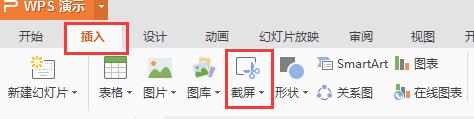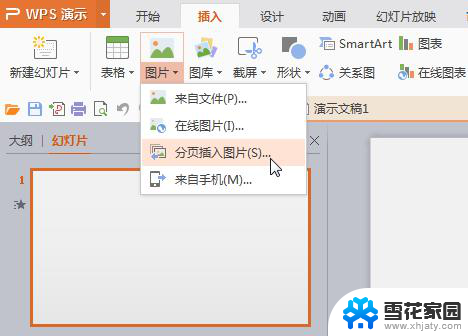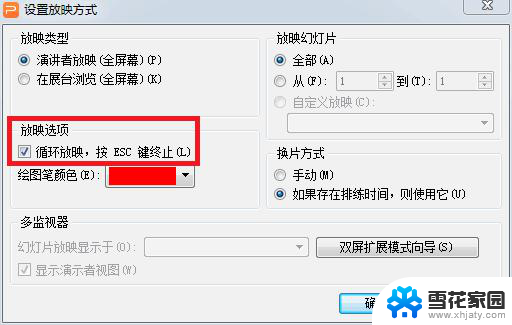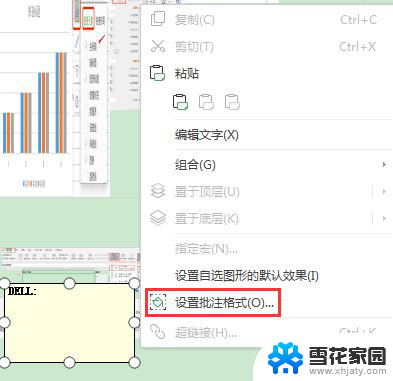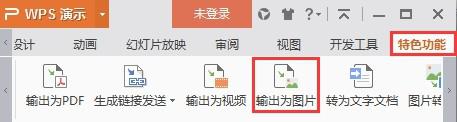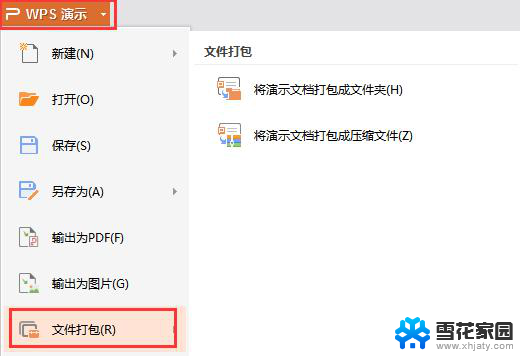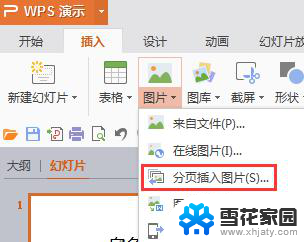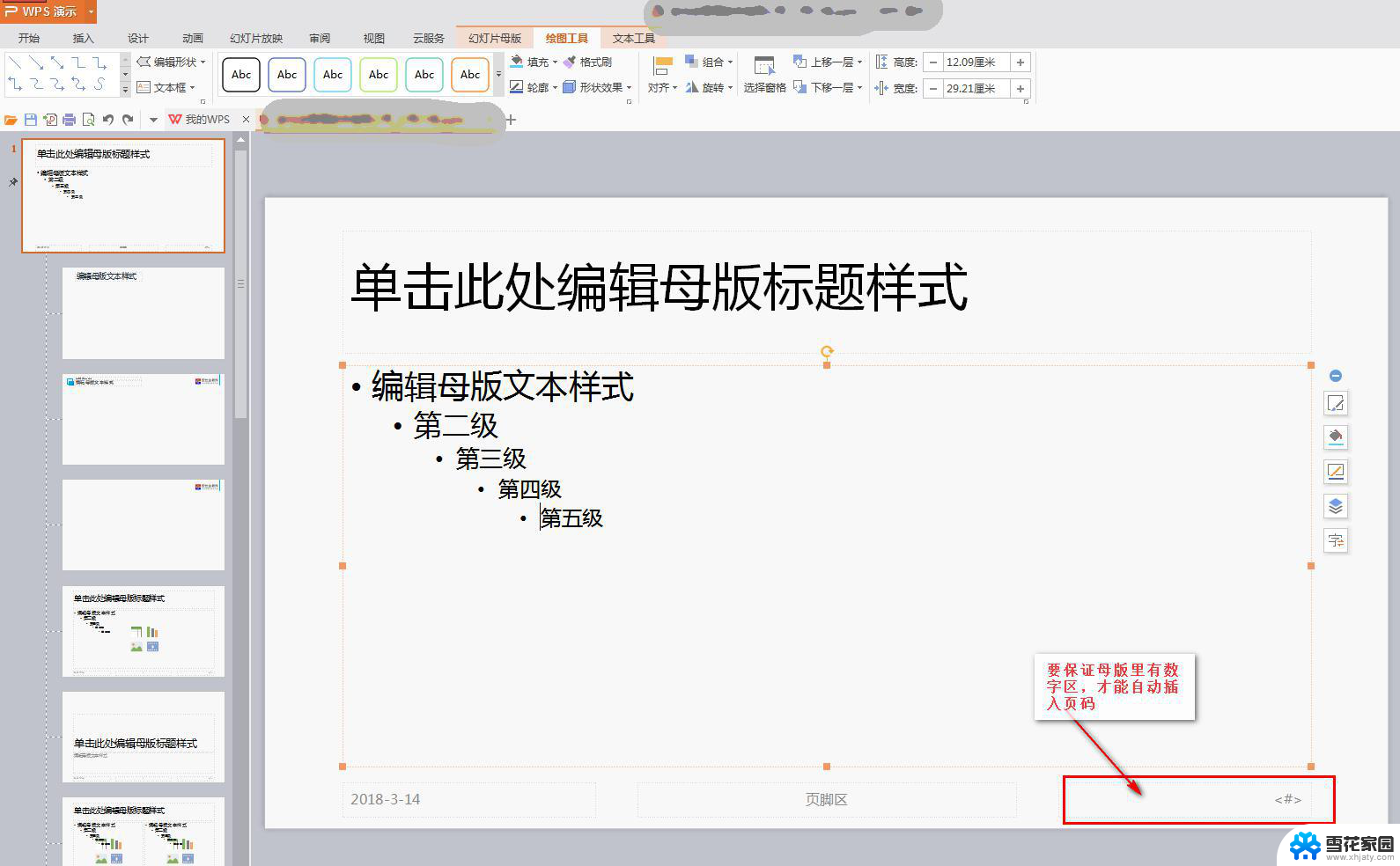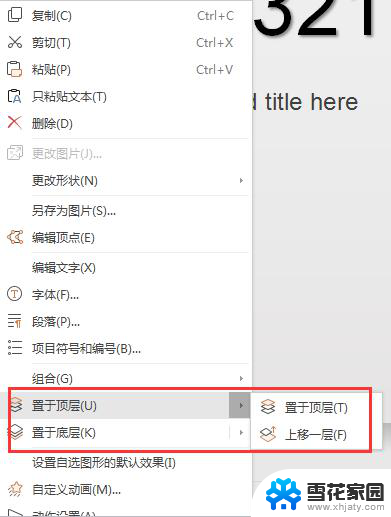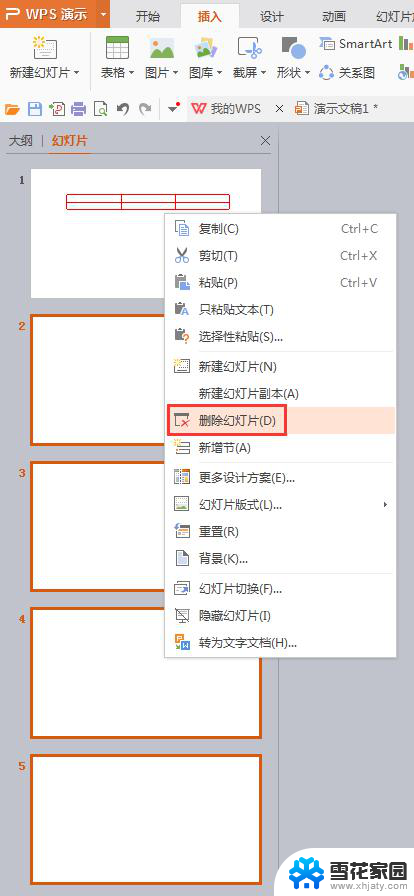ppt图片应用到每一页 如何在每一页PPT中批量插入图片
更新时间:2024-06-16 16:43:01作者:jiang
在现代社会中PPT已经成为了一种非常常见的演示工具,而在制作PPT时,插入图片是非常重要的一步。如果需要在每一页PPT中批量插入图片,这可能会花费我们大量的时间和精力。我们需要寻找一种高效的方法来应对这个问题。在本文中我们将探讨如何将图片应用到每一页PPT,并通过一些实用的技巧来实现批量插入图片的目标。无论是在工作中还是在学习中,这些技巧都将为我们的PPT制作带来很大的便利。
步骤如下:
1.首先把你准备插入的图片放在一个文件夹里,单击右键新建一个PPT
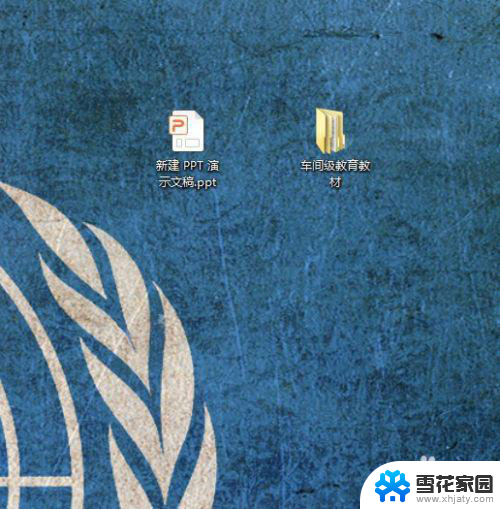
2.打开PPT之后,点击导航栏中开始,选择新建幻灯片
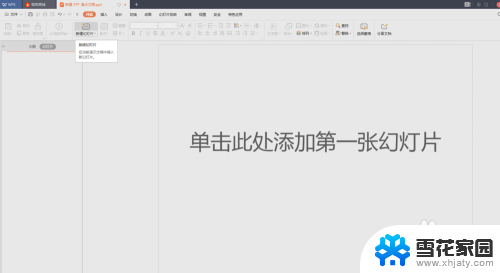
3.点击导航栏插入选项,点击图片选项下面的小三角
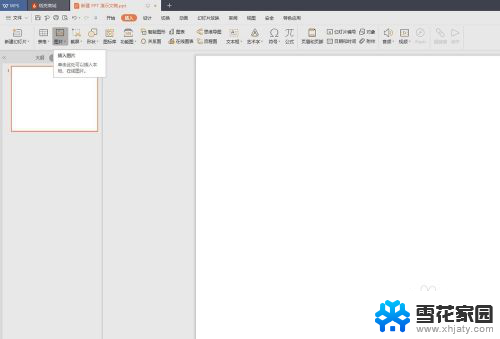
4.选择分页插图
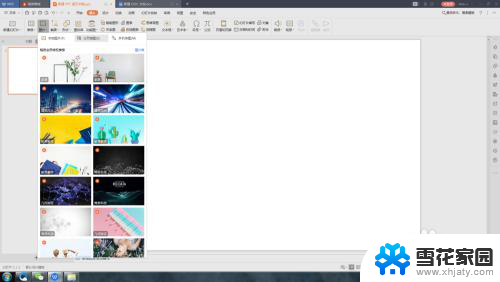
5.在弹出的对话框中找到提前准备图片的文件夹,按住ctrl。多选要插入的图片
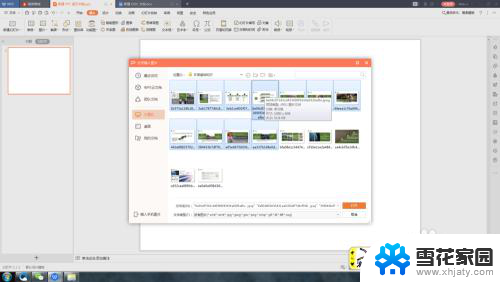
6.点击右下角的打开,选择的图片就都分别插入到了PPT每一页中
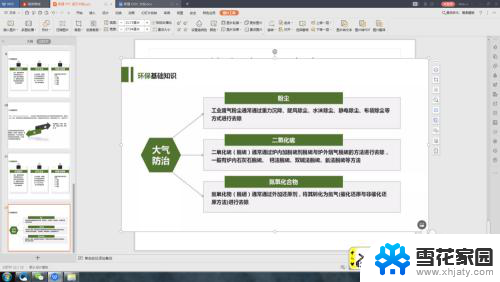
以上是将ppt图片应用到每一页的全部内容,如果遇到这种情况,可以尝试根据以上方法解决,希望对大家有所帮助。